No hay sustituto para un sitio web para construir su identidad en línea. Construir un sitio web con Elementor es muy conveniente en estos días con la instalación en la nube de Elementor . Después de crear el diseño web deseado, nuestro primer objetivo es agregar el dominio aquí. Después de crear un sitio web en Elementor Cloud, tendrá un dominio predeterminado con la extensión elementor.cloud, pero es mejor usar el dominio comercial para establecer su propia existencia comercial en línea. Si ya compró un dominio para su sitio web, en el tutorial de hoy veremos cómo conectarlo directamente al sitio de Elementor Cloud. Y si todavía está preocupado por comprar un dominio, entonces GoDaddy o Namecheap pueden ser la opción ideal para usted.
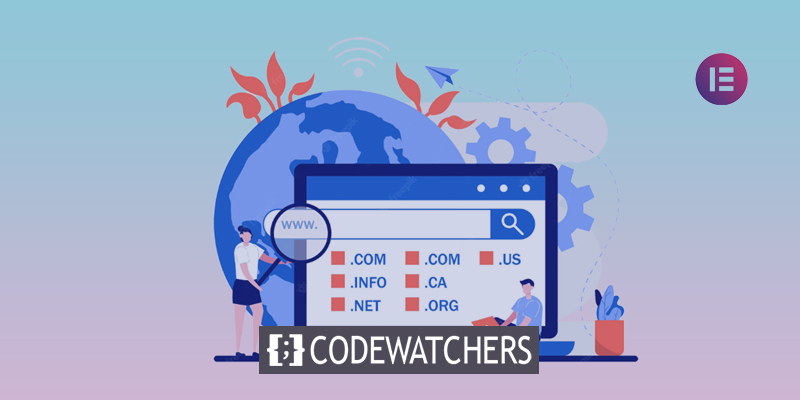
Conexión del dominio a la nube de Elementor
Vaya a Panel de elementos o Cloud y haga clic en el botón Administrar este sitio web en la tarjeta de su sitio web para abrir la pantalla de detalles del sitio. Haga clic en Conectar mi dominio en la sección Administrar dominios.
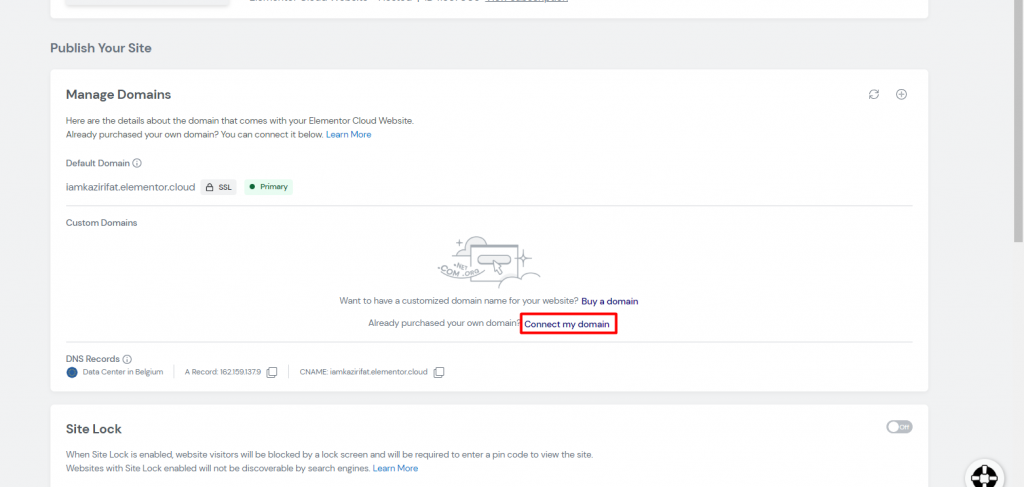
Ahora aparecerá una ventana emergente frente a ti. Inserte el nombre de dominio personalizado que compró en la ventana emergente y haga clic en Comencemos. En general, utilizará el nombre de dominio sin www.
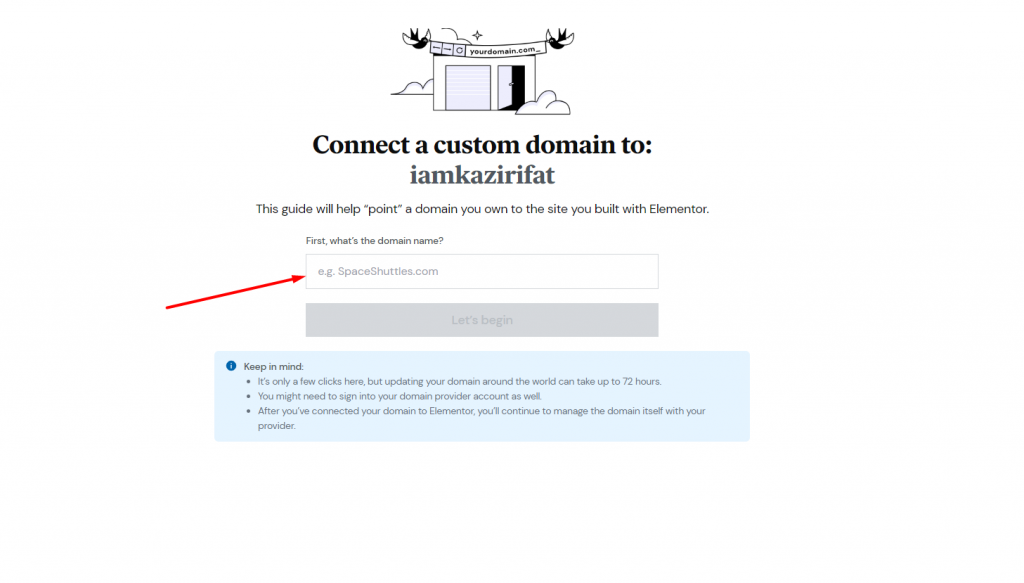
Edición del nombre de dominio
Verá algunas configuraciones predeterminadas, déjelas como están.
Create Amazing Websites
Con el mejor generador de páginas gratuito Elementor
Empezar ahora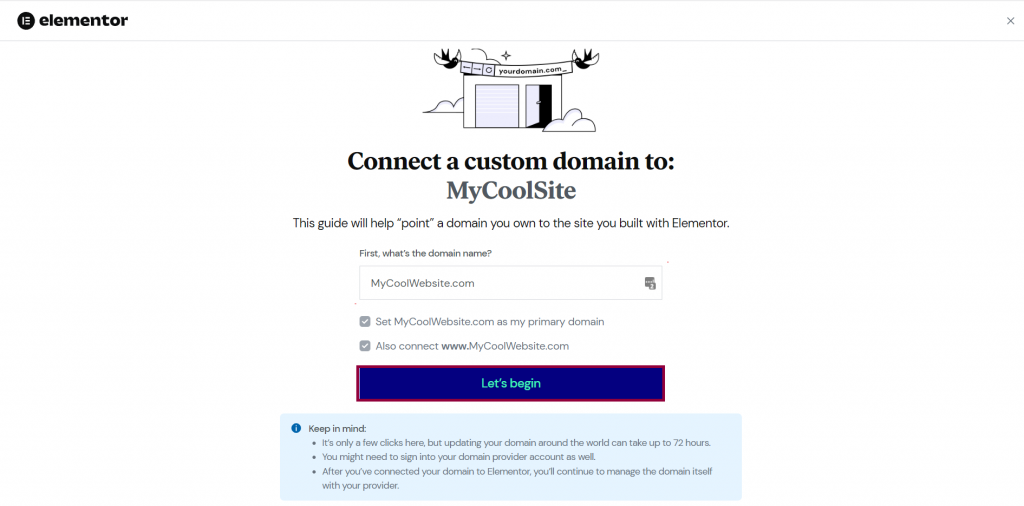
Si aún no lo ha hecho, abra una nueva pestaña en su navegador e inicie sesión en su cuenta de proveedor de nombre de dominio.
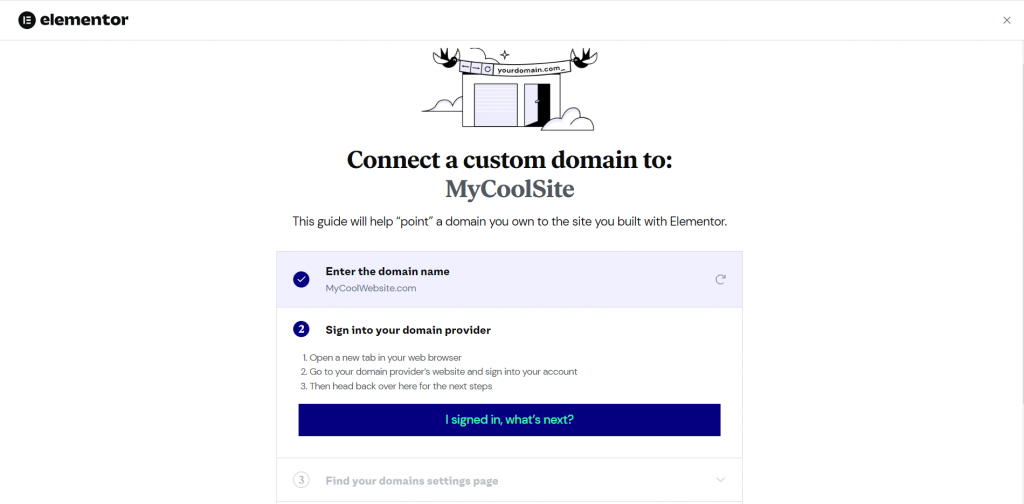
Una vez que haya terminado con el registro, haga clic en Inicié sesión, what’s next?
Iniciar sesión en el sitio web del registrador
Una vez que haya iniciado sesión en el sitio web de su registrador en una nueva pestaña del navegador, deberá acceder a la configuración del dominio. Esto dependerá de su proveedor de nombre de dominio.
Cuando haya localizado la configuración de su dominio, haga clic en el botón azul con la etiqueta Encontrado, what’s next?
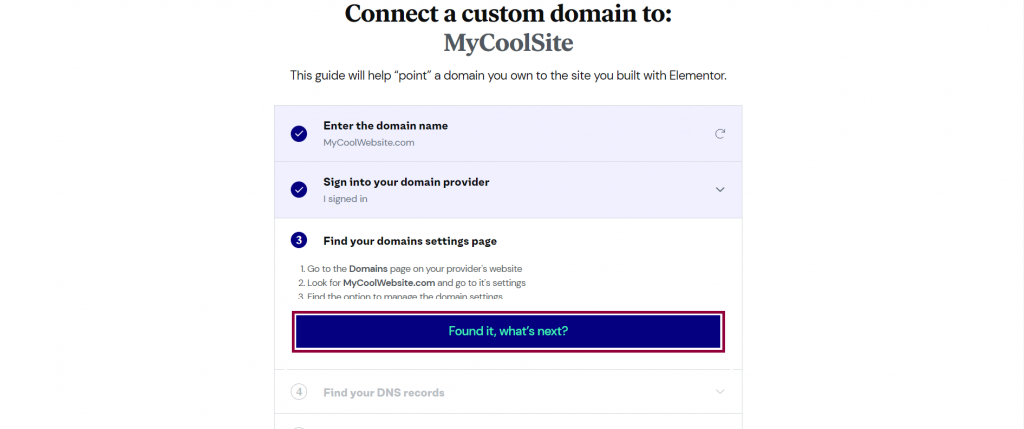
Después de obtener la configuración del dominio, siga adelante.
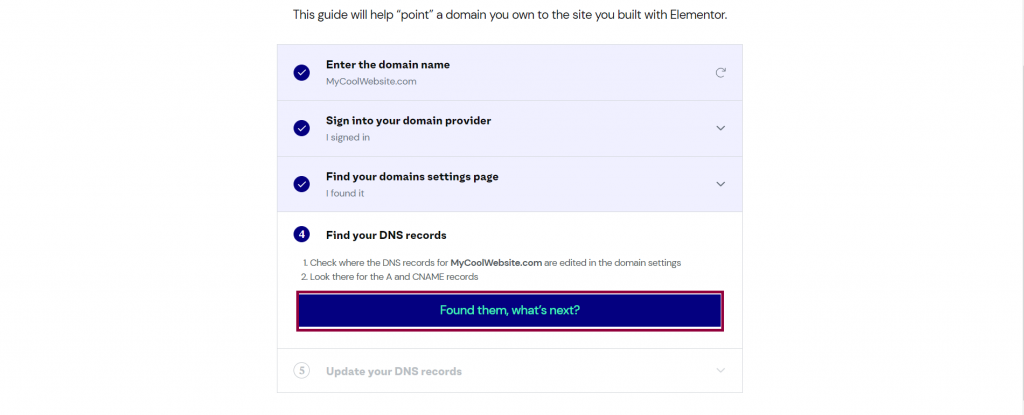
Ahora puede acceder al registro A y CNAME de su sitio web de Elementor Cloud. Copie este registro A y CNAME y péguelos en los campos de registro A y CNAME en la configuración de su dominio.
Cada proveedor de nombres de dominio tendrá su propio método para editar los registros A y CNAME. Puede encontrar un ejemplo de cómo cambiar un registro A y un CNAME al final de este artículo.
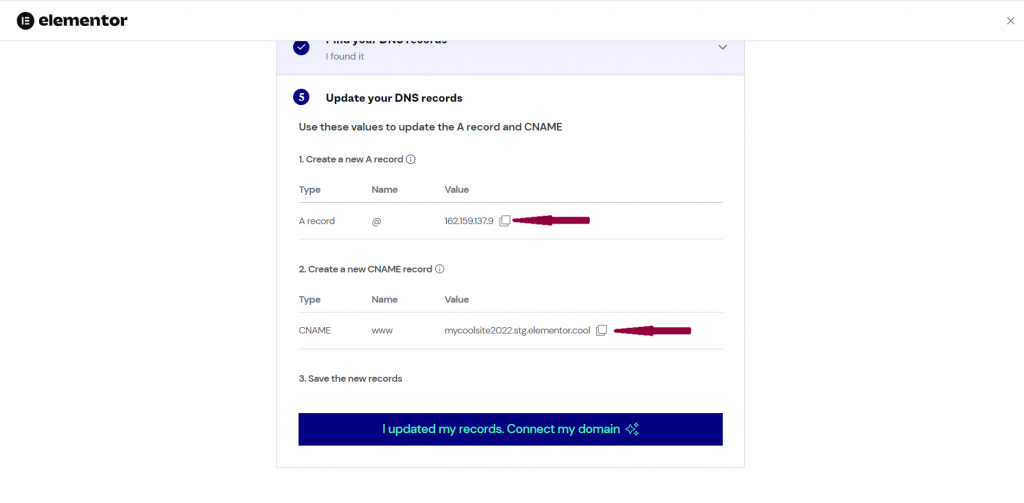
Ahora, guarde la nueva configuración de dominio dentro de su proveedor de nombre de dominio y siga adelante.
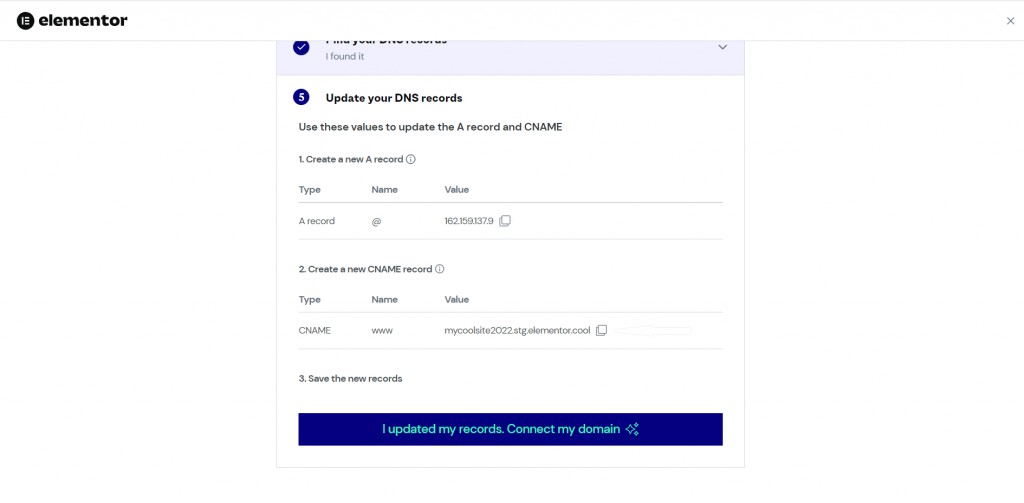
A continuación, espere a que se propaguen los cambios de DNS, lo que puede tardar hasta 72 horas. Dentro de este período de tiempo, Elementor emitirá un certificado SSL para su sitio web y, una vez que el dominio esté listo, se le notificará por correo electrónico.
Asistencia adicional
Agregar registro
Un registro A es la forma más común de señalar un dominio a su sitio web de Elementor Cloud. Un registro A asigna una dirección de dominio a una dirección IP específica (por ejemplo, el ejemplo apunta a la dirección IP 162.159.137.9).
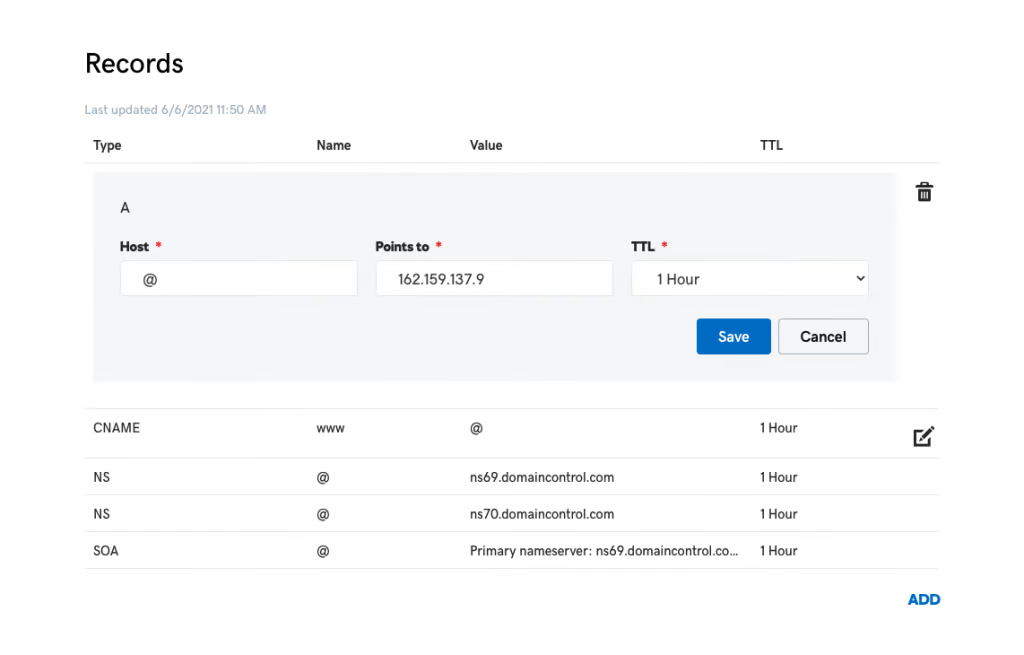
Actualmente, las direcciones IP correctas son 162.159.137.9 y 162.159.138.9. La dirección IP correcta se mostrará en su Tablero del sitio web de Elementor Cloud.
Eliminar registros
Tras la compra de su dominio, puede aparecer en su lista de dominios como "Estacionado". Para apuntar a su cuenta de Elementor alojado, primero debe eliminar o editar esto.
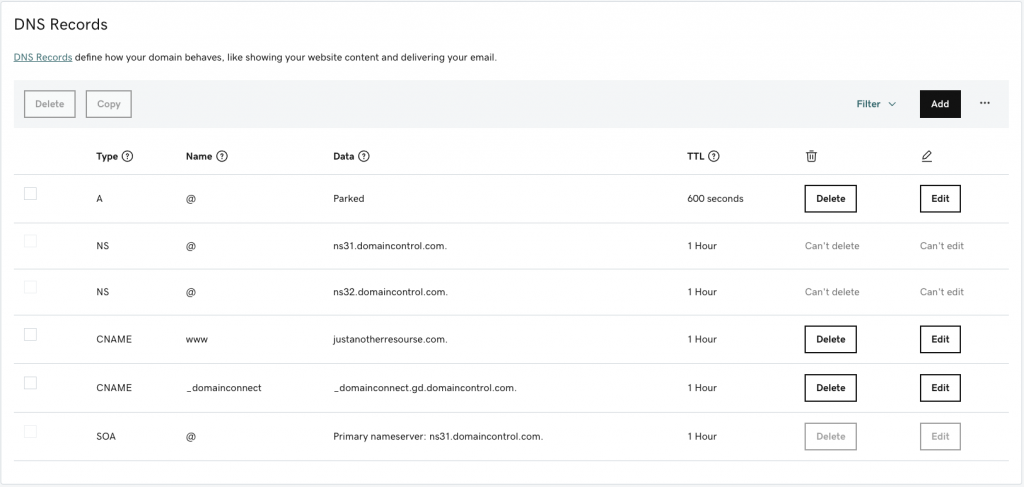
Si se establece un registro AAAA (IPv6) en los registros DNS de su dominio, debe eliminarse (eliminarse) porque estos tipos de registros (IPv6) aún no son interoperables con los sitios web de Elementor Cloud.
Cambiar un registro CNAME
Agregar un registro CNAME que dirija su dominio a su sitio web en la nube de Elementor es otra forma de redirigir su dominio a su cuenta en la nube. Cree un registro CNAME en example.com que apunte a example.elementor.cloud, por ejemplo, si su nombre de dominio es example.com y su sitio web de Elementor Cloud es example.elementor.cloud.
Debe colocar un registro CNAME con el nombre de host establecido en "www" si desea dirigir la dirección "www" a su sitio web de Elementor Cloud. El procedimiento es -
- Seleccione Agregar.
- Seleccione CNAME en el menú desplegable Tipo navegando allí.
- Elija el campo Nombre y escriba "www" en él.
- Su dominio principal debe ingresarse en la columna Valor.
- Elija la opción de 1 hora en el menú desplegable TTL cuando la encuentre.
- Presiona Agregar registro.
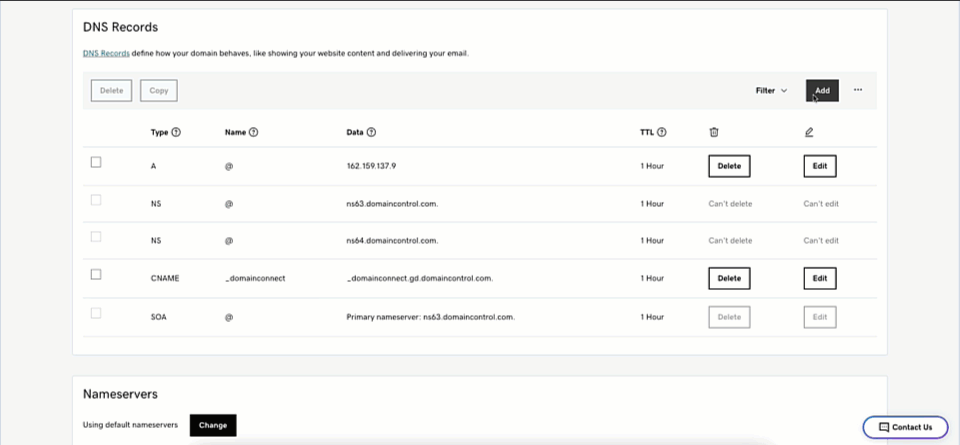
Terminando
Con el alojamiento en la nube , Elementor ha hecho que la creación de sitios web y los intentos de los ajustes necesarios sean mucho más fáciles. El alojamiento en la nube es una tecnología avanzada, y Elementor tiene la ventaja de ser pionero al adquirirlo antes y está haciendo todo lo posible para brindar servicios premium. Con suerte, esta publicación le facilitará mucho agregar dominios a los sitios de Elementor. Si te gusta el tutorial, compártelo en la comunidad y sigue nuestras otras guías de Elementor .





